[Gelöst] Stoppen Sie das automatische Speichern von Fotos durch WhatsApp?
Weltweit nutzen rund 1.5 Milliarden Menschen regelmäßig WhatsApp. Dieses Facebook-eigene Chat-Netzwerk ist bei Menschen aller Altersgruppen unglaublich beliebt. Mit WhatsApp ist das Chatten, Teilen von Bildern, Videos und sogar Dateien ganz einfach. Der größte Nachteil der App ist jedoch, dass sie die Medien automatisch auf Ihr Telefon herunterladen kann. Schauen wir uns an, wie Sie das Speichern von WhatsApp-Fotos auf Android stoppen und der App nicht erlauben, Daten zu schlucken und den Speicherplatz Ihres Telefons zu verbrauchen. Lassen Sie diesen Nachteil um keinen Preis die Leistung Ihres Telefons oder Ihre Internetnutzung beeinträchtigen.

Teil 1: Warum speichert WhatsApp Fotos automatisch?
WhatsApp speichert alle Bilder und Videos, die Sie erhalten, indem es sie automatisch in die Galerie Ihres Telefons herunterlädt. Das gute Bild hier ist, dass Sie nie ein Foto verpassen werden, während das schlechte Bild darin besteht, dass es viel Speicher Ihres Telefons verbraucht und auch Ihren Datenspeicher verbraucht. Das Bereinigen der automatisch heruntergeladenen Bilder und Videos von WhatsApp schafft Platz auf Ihrem Telefon, während es auch zu mühsam sein kann.

Abgesehen von all dem stellt sich jedoch die Frage, warum WhatsApp Fotos automatisch speichert. Laut WhatsApp werden Bilder gespeichert, damit Benutzer schnell und zeitnah auf ihre Fotos zugreifen können. Dies ist sicherlich und definitiv wahr. Aber es kann für Sie problematisch sein. Dies kann extreme Kopfschmerzen verursachen und Sie möglicherweise auch die Leistung Ihres Telefons kosten. Das Speichern von Fotos in den WhatsApp-Einstellungen wird unüberschaubar und es wird zu schwierig für Sie, Ihre Galerie im Auge zu behalten.
Teil 2: Wo werden die WhatsAppp-Fotos gespeichert?
Oft wird es für die Leute schwierig, den Ort herauszufinden oder zu lokalisieren, an dem das Bild von WhatsApp heruntergeladen wird. Obwohl Sie die jeweiligen Chats von WhatsApp jederzeit nach Bildern oder Videos durchsuchen können, nach denen Sie suchen, ist dies eine wirklich mühsame Aufgabe. Sie können nicht einfach endlos durch Tausende von Chats scrollen, nur um nach einem bestimmten Bild zu suchen. Der beste Weg, damit umzugehen, besteht darin, zu verhindern, dass WhatsApp Fotos in Google-Fotos speichert. Aber vorher müssen Sie wissen, wo die Fotos gespeichert werden.
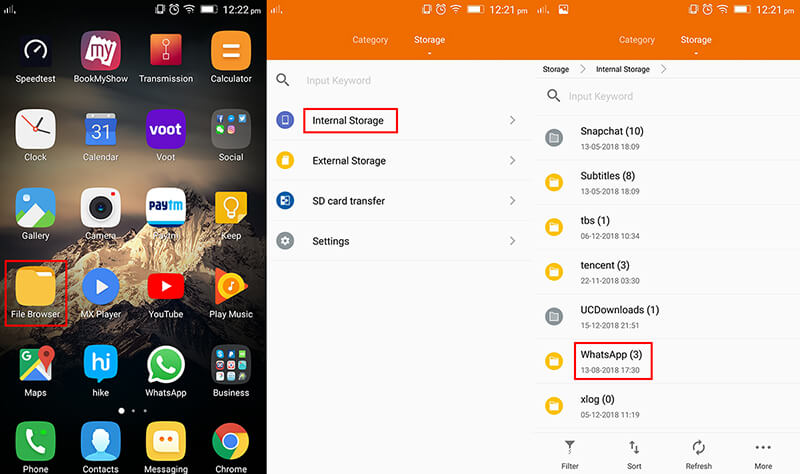
Es ist immer besser für Sie, den genauen Ort zu kennen, an dem die WhatsApp-Bilder auf Ihrem Android-Telefon gespeichert werden. Es hilft Ihnen, an einem bestimmten Ort nach dem Bild zu suchen, um Zeit und Mühe zu sparen.
Wenn WhatsApp ein Medium auf Android-Telefonen speichert, wird es im Telefonspeicher im WhatsApp/Medien/Ordner gespeichert, während das WhatsApp-Foto mit Bildunterschrift gespeichert wird. Wenn Sie einen internen Speicher haben, befindet sich der WhatsApp-Ordner in Ihrem internen Speicher. Wenn Sie keinen internen Speicher haben, wird der Ordner auf Ihrer SD-Karte oder externen SD-Karte gespeichert.
Teil 3: So stoppen Sie das automatische Speichern von Fotos durch WhatsApp
Obwohl WhatsApp die Fotos Ihrer Chats automatisch speichert und automatisch herunterlädt, gibt es Ihnen auch die Flexibilität, die automatische Download-Option für Mediendateien auf Ihren Android-Telefonen zu deaktivieren. Wenn Sie diese App regelmäßig verwenden, haben Sie vielleicht schon gewusst, dass die Fotos gespeichert werden, ob Sie wollen oder nicht. Einige Leute fragen sich, wo sie die Einstellung in WhatsApp finden können, um das Speichern von Fotos zu beenden.
Lassen Sie uns die verschiedenen Möglichkeiten besprechen, wie Sie das Speichern von WhatsApp-Fotos stoppen können, mit denen Sie WhatsApp daran hindern können, Fotos auf Ihrem Android-Telefon zu speichern.
Schritt 1: Rufen Sie die WhatsApp-Anwendung auf Ihrem Android-Telefon auf und rufen Sie die „Einstellungen“ auf, indem Sie auf das Drei-Punkte-Symbol oben in der App tippen. Es ist der erste Schritt, um zu verhindern, dass WhatsApp Fotos auf Android speichert.
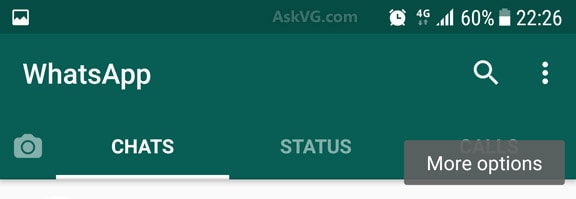
Schritt 2: Wechseln Sie dann von den Einstellungen zu Daten- und Speichernutzung und suchen Sie den Abschnitt „Automatischer Download von Medien“ für verschiedene Optionen wie WLAN, mobile Daten und Roaming. Wie verhindere ich, dass WhatsApp in meinem Fotostream speichert? Um diese Frage zu beantworten, müssen Sie den gesamten Prozess lernen und auf Ihrem Telefon ausführen.
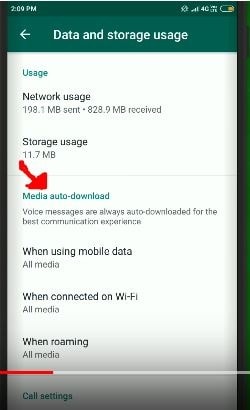
Schritt 3: Deaktivieren Sie dann die automatische Download-Funktion für jeden Abschnitt – Wi-Fi, Mobile Daten und Roaming. Deaktivieren Sie einfach die Download-Funktion für Fotos. Der Prozess zum Deaktivieren der automatischen Download-Option für alle Abschnitte erfordert, dass Sie dasselbe Verfahren befolgen, dh das Speichern von Fotos auf WhatsApp auf Android deaktivieren.
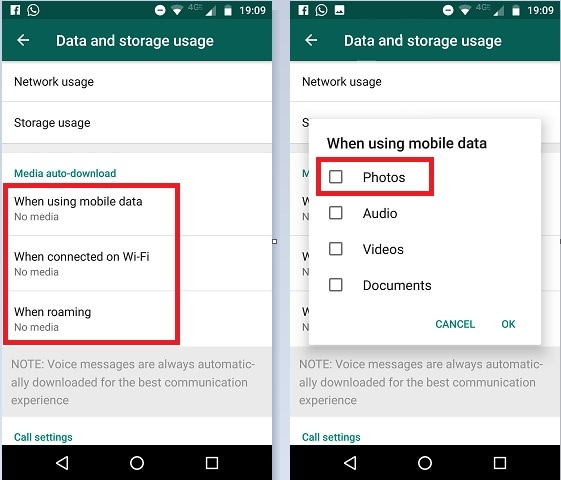
Schritt 4: Wie deaktiviere ich das automatische Speichern von Fotos und Videos in WhatsApp? Mit WhatsApp können Sie auch verhindern, dass Ihre heruntergeladenen Fotos in der Hauptgalerie Ihres Android-Telefons angezeigt werden. Gehen Sie dazu zum Abschnitt Einstellungen und dann zum Abschnitt Chats. Deaktivieren Sie dann einfach die Option Mediensichtbarkeit.
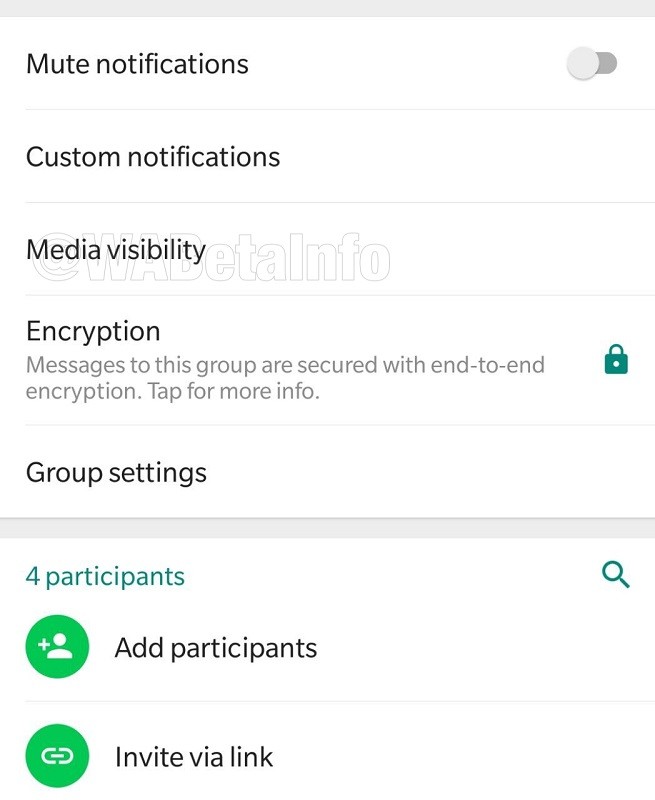
Tipps: Kann ich WhatsApp-Fotos im Datenschutz sichern?
Während alles andere, einschließlich des Speicherns und Speicherns von WhatsApp-Bildern, erledigt ist und jetzt in Ihren Händen liegt und Sie wissen, wie Sie das Speichern von WhatsApp-Fotos deaktivieren können, ist es an der Zeit, sich auf die Sicherung der WhatsApp-Bilder zu konzentrieren. Es gibt verschiedene Möglichkeiten, wie Sie ein Backup von WhatsApp erstellen können, aber der beste Weg ist über DrFoneTool.
DrFoneTool ist eine bekannte Android-Datensicherungs- und Wiederherstellungssoftware, mit der Sie alle Arten von Daten wie Anrufverlauf, Galerie, Video, Nachrichten oder Audio, die in Ihrer WhatsApp-App verfügbar sind, einfach sichern können. Es hat sich als enorme Hilfe für Menschen erwiesen, die immer auf der Suche nach einer sicheren Sicherungskopie der WhatsApp-Bilder oder -Videos sind.
Hauptmerkmale
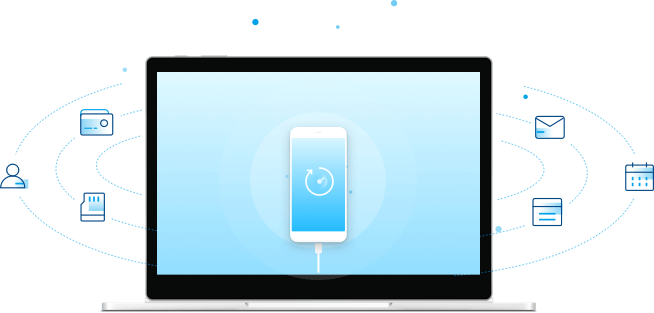
DrFoneTool – Phone Backup ist eine sichere Anwendung für die Benutzer, mit denen Sie ihre WhatsApp-Bilder und andere wichtige Dateien von jedem Android-Telefon sicher speichern und sichern können. Die Anwendung hat die folgenden Funktionen:
- Es kann Daten mit einem einzigen Klick selektiv vom Telefon auf den Computer sichern.
- Sie können die Daten jederzeit in der Vorschau anzeigen und auf jedem Android-Gerät wiederherstellen.
- Es unterstützt und funktioniert auf mehr als 8000 Android-Geräten.
- Es kann auch iCloud/iTunes-Backups für Android-Geräte wiederherstellen.
- Die neue Sicherungsdatei löscht oder überschreibt die alten nicht.
Schritt-für-Schritt-Anleitung:
Mit Hilfe von DrFoneTool – Phone Backup war es für Sie einfach, WhatsApp-Fotos daran zu hindern, in der Galerie auf LGK10 zu speichern, und Ihre Android-Daten wie nie zuvor zu speichern oder zu sichern. Das Programm gibt Ihnen die Freiheit, die Datei, das Dokument, das Bild oder das Video auf Ihrem Android-Gerät je nach Bedarf und Bequemlichkeit selektiv zu sichern und sogar wiederherzustellen.
Sehen wir uns an, wie Sie dieses Programm zum Sichern und Wiederherstellen Ihrer Android-Daten verwenden können:
Schritt 1: Verbinden Sie Ihr Android-Telefon
Stellen Sie mithilfe eines Datenkabels sicher, dass Sie eine Verbindung zwischen Ihrem Android-Telefon und Ihrem Computer herstellen.

Schritt 2: Starten Sie DrFoneTool auf Ihrem Computer
Starten Sie DrFoneTool auf Ihrem Computer und wählen Sie dann „Telefonsicherung“ unter allen Funktionen aus. Wenn Ihr Telefon mit Ihrem Computer verbunden ist, klicken Sie auf die Schaltfläche „Sichern“, um die Datensicherung Ihres Android-Telefons zu starten.

Wenn Sie dieses Programm bereits verwendet haben, können Sie Ihre vergangenen Sicherungen anzeigen, indem Sie auf den Abschnitt „Sicherungsverlauf anzeigen“ klicken.
Schritt 3: Wählen Sie Sicherungsdateitypen aus
Nachdem das Android-Telefon mit dem Computer verbunden ist, wählen Sie die Dateitypen aus, die Sie sichern möchten. Standardmäßig überprüft DrFoneTool – Telefon-Backup alle Dateitypen für die Sicherung. Sie können diejenigen auswählen, mit denen Sie fortfahren möchten, und die Auswahl der anderen Dateien aufheben. Klicken Sie dann auf die Schaltfläche „Sichern“, um den Vorgang zu starten.

Der Sicherungsvorgang dauert einige Minuten. Es wird empfohlen, dass Sie Ihr Android-Telefon nicht trennen oder das Gerät für andere Zwecke verwenden oder Daten löschen, während der Vorgang läuft.
Klicken Sie nach Abschluss der Sicherung auf die Schaltfläche „Sicherung anzeigen“, um die gesicherten Dateien anzuzeigen.
Und Sie sind bereit!
Final Words
Obwohl WhatsApp eine interessante und beliebte Anwendung ist, kann die Funktion zum automatischen Herunterladen nach einiger Zeit für Sie langweilig werden. Es ist besser zu lernen, wie Sie das Speichern von WhatsApp-Fotos auf Android stoppen und sich vor den Problemen des vollzogenen Telefonspeichers oder der langsamen Internetverbindung aufgrund des automatischen Downloads schützen können.
Die Speicher- und Sicherungsfunktion wird oben ebenfalls vorgestellt, damit Sie das Beste aus Ihrem Android-Telefon herausholen und die Funktionen und die Verwendung des Telefons genießen können, während es eine reibungslose Leistung bietet. Das Speichern von Fotos auf WhatsApp auszuschalten ist nur dann ein einfacher Vorgang, wenn Sie davon wissen. Es ist immer gut, sich über die neuesten Entwicklungen und technologischen Trends auf dem Laufenden zu halten, um Leichtigkeit und Komfort in Ihr Leben zu bringen.
Neueste Artikel